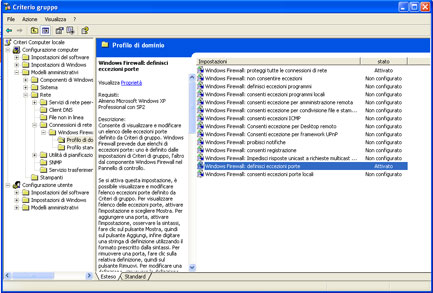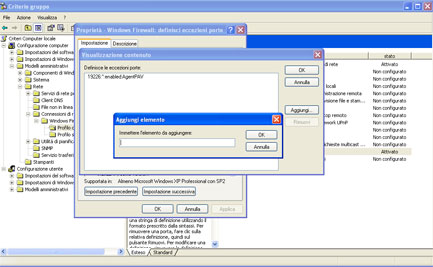Se avete un dominio Active Directory con client WindowsXP Sp2 probabilmente avete avuto qualche problema con il firewall di windows... Vediamo come centralizzarne la configurazione.
Da una macchina client XP Sp2 facciamo partire la console di gestione delle GPO, per far ciò digitiamo "mmc.exe" da start -> esegui.
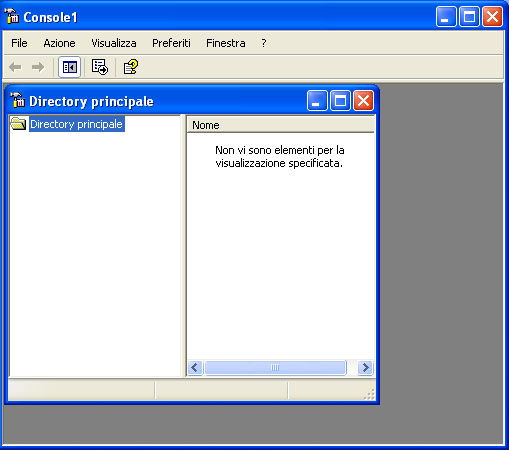
Dal menù File della console MMC selezioniamo Aggiungi/Rimuovi snapp-in...
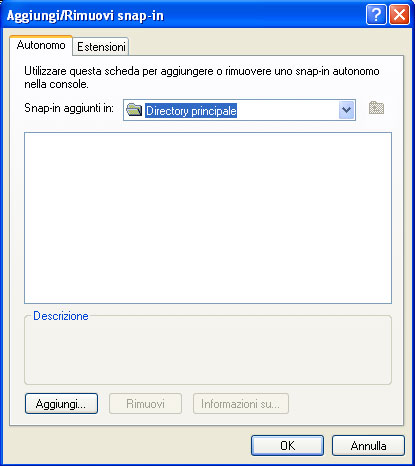
Dalla finestra della gestione degli snap-in facciamo click sul pulsante Aggiungi...
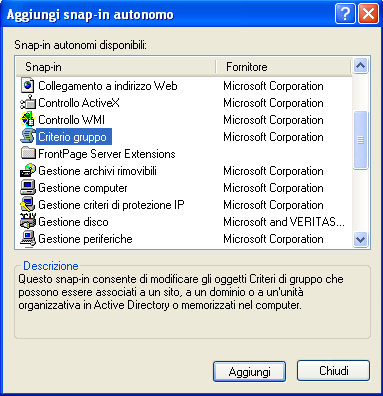
Nella lista selezioniamo Criterio gruppo e clicchiamo su Aggiungi
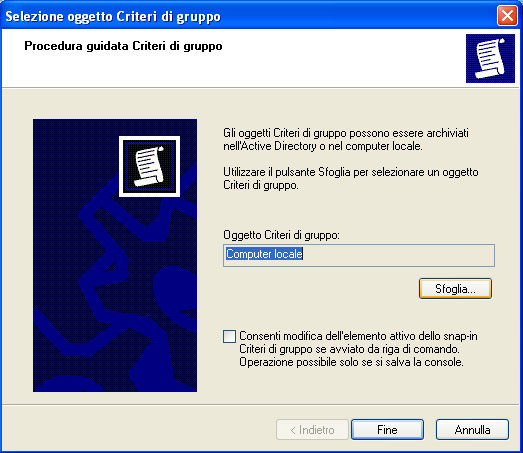
Per selezionare la GPO di dominio facciamo click su Sfoglia...
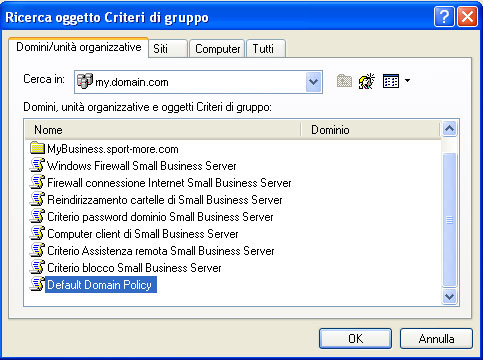
Quindi selezioniamo Default Domain Policy e clicchiamo su ok.
Tornati alla schermata della selezione dell'Oggetto Criteri Gruppo clicchiamo su Fine.
Chiudiamo la lista degli snap-in e diamo ok alla finestra di gestione degli snap-in.
A questo punto, da Configurazione Computer -> Rete -> Connessioni di rete possiamo accedere alle policy di Windows Firewall.
Possiamo usare Profilo di dominio per modificare le impostazioni dierramente su AD. Le opzioni nel Profilo di dominio e nel Profilo standard sono identiche, ma mentre uno configura le macchine in AD, l'altro configura il pc locale.
|
Nel profilo ci sono alcune chiavi che dovremmo abilitare. In particolare:
Windows Firewall: Proteggi tutte le connessioni di rete.
Attiva Windows Firewall, che sostituisce il firewall di connessione Internet su tutti i computer XP SP2Windows Firewall: Non consentire eccezioni.
Blocca tutti i messaggi in ingresso non richiesti.Windows Firewall: definisci eccezioni programmi.
Consente di creare una lista di programmi da gestire come eccezioni.
Windows Firewall: pribisci notifiche.
Proibisce a Windows Firewall di visualizzare avvisi all'utente quando un programma tenta di collegarsi al computer.
Windows Firewall: consenti registrazione.
Consente di attivare il log degli eventi di windows Firewall.
Altra opzione molto importante è Widnows Firewll: Definisci eccezione porte, grazie alla quale possiamo configurare una lista di porte accessibili liberamente da altri computer.
|
Per poter aggiungere l'apertura di una porta occorre attivare l'opzione, cliccare sul pulsante Visualizza, quindi su Aggiungi.
Nella schermata che apapre occorre inserire i dati relativi alla porta. La sintassi da applicare è:
%porta% : %trasporto% : %ambito% : %stato% : %nome%
dove
%porta%
è il numero di porta usato dal servizio di rete%trasporto%
è il trasport usato, può assumere valore TCP o UDP%ambito%
è l'ambito di rete considerato nell'eccezione. Può assume valore * per tutte le reti, una combinazione di indirizzi ip separati da virgola o descrizioni di subnet. Se, ad esmpio, volessi abilitare la risposta del servizio a richieste provenienti da due soli indirizzi IP potrei specificare IP1, IP2. Se invece volessi abilitare a tutti gli ip dovrei impostare *. Se solo al computer locale imposterei localhost, se volessi abilitare solo 8 ip, dal 192.168.1.1 al 192.168.1.9 dovrei allora impostare 192.168.1.1/3.%stato%
rappresenta lo stato della regola. Può assumere valore Attivato o Disattivato%nome%
è la descrizione della regola.Se volessimo abilitare ilservizio FTP per rispondere alle chiamate provenienti dai pc della LAN allora inseriremmo:
21:TCP:192.168.1.0/24:Enabled:FTP_Per_LAN
se volessimo abilitare il server WEB a ricevere chiamate da tutti i computer allora inseriremmo:
80:TCP:*:Enabled:ServerWEB
Buon lavoro a tutti.
Buon lavoro a tutti.
se volessimo abilitare il server WEB a ricevere chiamate da tutti i computer allora inseriremmo:
80:TCP:*:Enabled:ServerWEB
Buon lavoro a tutti.
Buon lavoro a tutti.